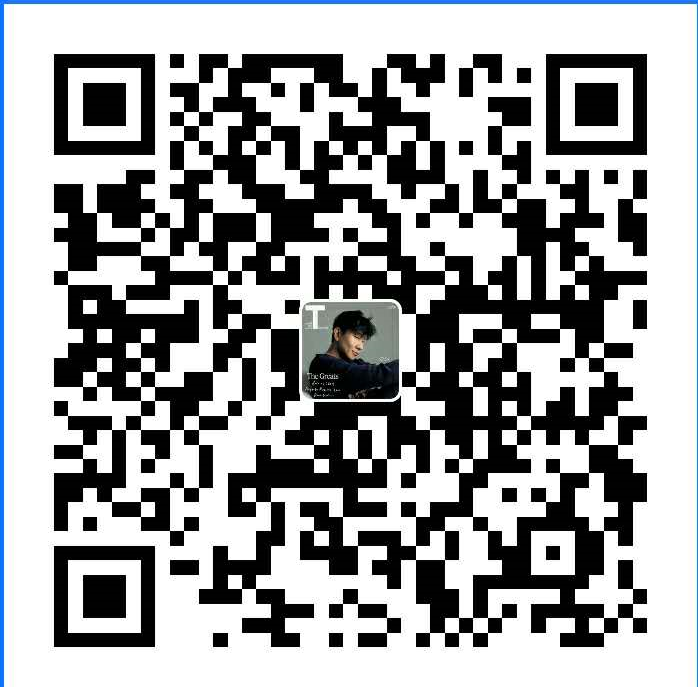前言
作为一个程序员,不论功力高深与否,都要有一个属于自己的博客,来记录自己成长的轨迹以及心得。本教程针对的是不懂技术又想搭建个人博客的小白,简单快速的搭建一个属于自己的个人博客。正所谓站在巨人的肩膀上,本教程参考了别人搭建博客的经历,再加上自己实战经历。
快速开始
我采用的搭建博客的方式是使用github + hexo 的方式。
hexo是一个快速、简洁且高效的博客框架(官网介绍)。hexo官网。
一、安装Git
二、安装 Node.js
三、在GitHub上创建GitHub Pages项目
创建github仓库,命名格式为:github用户名+github.io(前提是要有github账号),GitHub会识别并自动将该仓库设为GitHub Pages。用户主页是唯一的,填其他的名称会被当做是普通项目。
克隆刚刚创建的项目仓库到本地,新建一个index.html页面,填入一些修改信息。
1
2
3
4
5$ cd 项目名
$ echo 'Hello World' > index.html
$ git add *
$ git commit -m 'first commit'
$ git push -u origin master这时候,打开了浏览器,输入https://username.github.io,就可以成功访问啦。(出现Hello World表示成功啦)。
四、安装并启动hexo
1 | $ npm install -g hexo |
五、部署
修改根目录下的 _config.yml文件:
1
2
3
4
5
6
7{
deploy:
type: git
repo: https://github.com/username/username.github.io.git // 博客的地址
branch: master // 选择GitHubPages中设置的那个分支,而不是拉取这个项目的分支,一般为master
message: Blog // 可自定义
}
六、写作和配置
1 | $ hexo new [layout] <title> // 创建新的博文 |
- 菜单显示about链接,在主题的_config.yml设置中将menu中about前面的注释去掉即可。
1 | menu: |
- 创建页面
1 | $ hexo new page "about" // "关于我"页面 |
设置侧边栏头像
编辑主题的
_config.yml文件,新增字段avatar,值设置成头像的链接地址。其中,头像的链接地址可以分为两种:
1、完整的地址:例如:
https://avatars1.githubusercontent.com/u/32269?v=3&s=4602、站内地址:例如:
source/img/avatar.jpg需要将你的图片放置在主题的source/img文件夹下设置加载更多
要实现加载更多,只需要在文章开头写好摘要后,另起一行添加即可
1
2
3
4---
这是摘要
<!-- more -->
这是正文如果想要修改加载更多的样式,打开主题中的_config.yml文件:
1
excerpt_link: 阅读更多 // 默认为more
七、踩坑经历
1、不蒜子网站统计报错
采用spfk这个主题,发现他利用不蒜子网站统计不显示,看到不蒜子的官方网站发出了这样的消息:

进入hexo博客项目的themes目录下,在spfk/layout/share/after-footer.ejs文件,将
1 | <script async src="https://dn-lbstatics.qbox.me/busuanzi/2.3/busuanzi.pure.mini.js"></script> |
更改为:
1 | <script async src="//busuanzi.ibruce.info/busuanzi/2.3/busuanzi.pure.mini.js"> |